Windows7旗舰版是一款广受欢迎的操作系统,然而有时候用户会遇到无法连接网络的问题。这种问题可能源于多种原因,包括硬件故障、软件设置错误或者网络配置问题等。本文将介绍解决Windows7旗舰版无法连接网络的方法和注意事项,帮助读者迅速解决网络连接问题。

检查硬件连接是否正常
1.网线连接是否松动或者损坏:确保网线插头牢固地连接在电脑和路由器之间,尝试更换一根新的网线。
2.路由器是否正常工作:检查路由器的电源和状态灯是否正常亮起,如果不亮请尝试重启路由器。
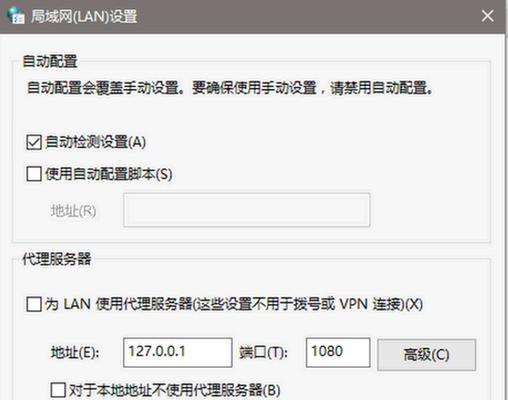
检查网络设置是否正确
3.检查IP地址设置:打开控制面板,点击“网络和共享中心”,选择“更改适配器设置”,右键点击网络连接图标,选择“属性”,找到Internet协议版本4(TCP/IPv4),确保“自动获取IP地址”和“自动获取DNS服务器地址”的选项被勾选。
4.检查网络适配器驱动程序是否正常:打开设备管理器,找到网络适配器,确保其状态为“工作正常”。
排查防火墙和安全软件的问题
5.暂时关闭防火墙和安全软件:有时候防火墙和安全软件会阻止网络连接,请尝试关闭它们并重新连接网络。
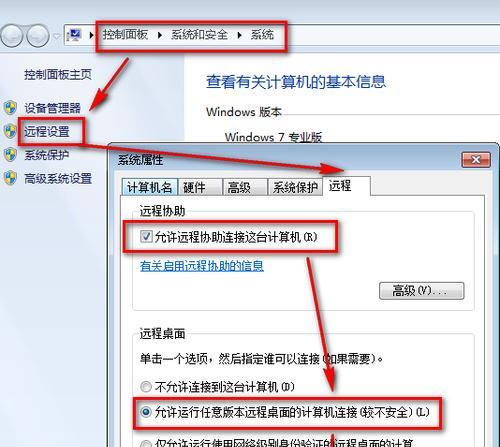
6.修改防火墙设置:如果关闭防火墙后问题解决,可以尝试修改防火墙设置,允许程序和端口通过防火墙。
重置网络配置
7.重启路由器和电脑:有时候网络问题可以通过重启设备来解决。
8.重置网络设置:打开命令提示符,输入“netshwinsockreset”并按下回车键,然后重启电脑。
检查网络服务是否正常
9.检查DHCP服务是否开启:按下Win+R组合键打开运行窗口,输入“services.msc”并按下回车键,找到“DHCP客户端”服务,确保其状态为“已启动”。
10.检查DNS服务是否正常:同上,找到“DNS客户端”服务,确保其状态为“已启动”。
清理系统垃圾和恶意软件
11.清理系统垃圾文件:使用系统自带的磁盘清理工具或者第三方工具,清理系统垃圾文件可以提升系统性能和网络连接速度。
12.扫描恶意软件:使用杀毒软件或者反恶意软件工具进行全面扫描,确保系统没有恶意软件。
联系网络服务提供商
13.联系网络服务提供商:如果以上方法都无法解决问题,可能是网络服务提供商的问题,请及时联系他们寻求帮助。
通过检查硬件连接、网络设置、防火墙和安全软件、重置网络配置、检查网络服务以及清理系统垃圾和恶意软件等多种方法,可以解决Windows7旗舰版无法连接网络的问题。若问题依然存在,请联系网络服务提供商进行进一步排查。保持网络连接畅通不仅对于个人用户,也对于企业用户来说非常重要,希望本文能帮助读者迅速解决网络连接问题。







